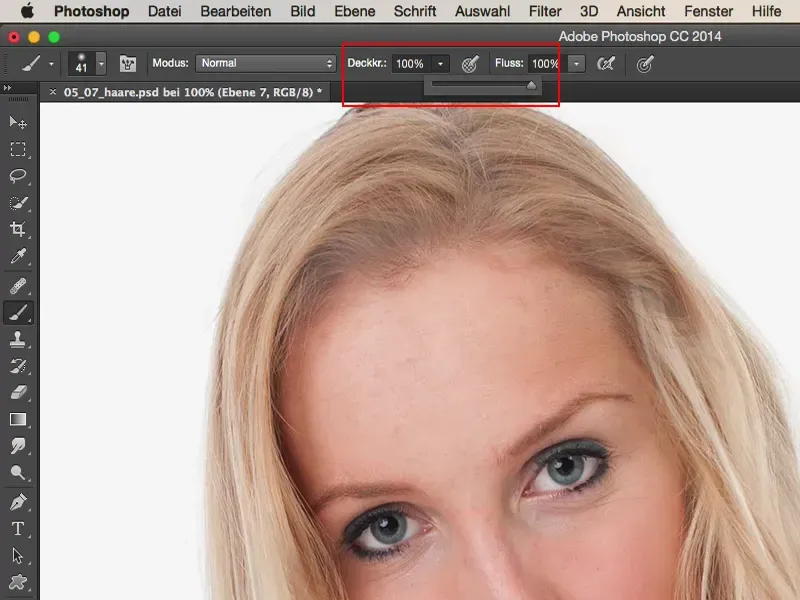Rozjaśnienie twarzy w Photoshopie to kluczowy element edycji zdjęć, który pozwala uzyskać naturalny i świeży wygląd. Wiele osób zmaga się z problemem, jak skutecznie rozjaśnić twarz, unikając jednocześnie sztucznego efektu. Istnieje kilka sprawdzonych metod, które można wykorzystać, aby osiągnąć pożądany rezultat. W tym artykule przedstawimy różne techniki, które pomogą Ci w tym procesie, skupiając się na takich narzędziach jak warstwy dopasowania, narzędzie Dodge oraz zastosowanie szarej warstwy.
Warto pamiętać, że kluczem do sukcesu jest precyzyjna kontrola nad efektami, aby zachować naturalny wygląd skóry. Dzięki odpowiednim technikom, możesz nie tylko rozjaśnić twarz, ale także poprawić ogólną jakość zdjęcia. Zapraszamy do zapoznania się z naszym przewodnikiem, który krok po kroku wprowadzi Cię w świat edycji zdjęć w Photoshopie.Kluczowe informacje:
- Użycie warstw dopasowania pozwala na precyzyjne rozjaśnienie twarzy.
- Narzędzie Dodge jest idealne do subtelnego oświetlenia wybranych obszarów twarzy.
- 50% szara warstwa zapewnia delikatne rozjaśnienie bez utraty tekstury skóry.
- Maksymalne wykorzystanie masek warstw pozwala na kontrolowanie efektów rozjaśnienia.
- Unikaj zbyt wysokiej ekspozycji, aby zapobiec sztucznemu efektowi.
- Stosowanie miękkich pędzli z niską przezroczystością sprzyja naturalnym przejściom.
Najlepsze metody na rozjaśnienie twarzy w Photoshopie bez efektu sztuczności
Aby skutecznie rozjaśnić twarz w Photoshopie i uzyskać naturalny efekt, warto wykorzystać kilka podstawowych metod. Dwie z najpopularniejszych to użycie warstw dopasowania oraz narzędzia Dodge. Obie techniki pozwalają na precyzyjne kontrolowanie efektów, co jest kluczowe, aby uniknąć sztucznego wyglądu skóry. W dalszej części omówimy, jak skutecznie zastosować te metody w praktyce.
W przypadku warstw dopasowania, najpierw należy utworzyć duplikat oryginalnej warstwy tła, aby zachować oryginalny obraz. Następnie dodaj warstwę dopasowania, na przykład "Krzywe" lub "Poziomy". Dostosowanie krzywej w kształt litery S pomoże zwiększyć kontrast i jasność, co skutkuje lepszym oświetleniem twarzy. Używając maski warstwy, można precyzyjnie kontrolować, które obszary twarzy zostaną rozjaśnione, co pozwala uzyskać bardzo naturalny efekt.
Użycie warstw dopasowania do precyzyjnego rozjaśnienia twarzy
Tworzenie i używanie warstw dopasowania w Photoshopie to kluczowy krok w procesie rozjaśniania twarzy. Aby to zrobić, zacznij od skopiowania warstwy tła, korzystając z kombinacji klawiszy Ctrl+J. Następnie dodaj warstwę dopasowania, wybierając "Krzywe" lub "Poziomy". W przypadku "Krzywych", stwórz krzywą w kształcie litery S, co pomoże w podniesieniu jasności oraz kontrastu. Pamiętaj, aby dodać maskę warstwy, co pozwoli na ukrycie efektu w miejscach, które nie powinny być rozjaśnione, co zapewnia większą kontrolę nad końcowym rezultatem.
- Użyj narzędzia "Krzywe" dla lepszego dostosowania jasności i kontrastu.
- Dodaj maskę warstwy, aby precyzyjnie kontrolować, które obszary twarzy mają być rozjaśnione.
- Użyj pędzla o niskiej przezroczystości, aby uzyskać naturalne przejścia.
Jak wykorzystać narzędzie Dodge do subtelnego oświetlenia
Narzędzie Dodge w Photoshopie jest niezwykle przydatne do rozjaśnienia wybranych obszarów twarzy, co pozwala na uzyskanie naturalnych efektów. Aby skutecznie używać tego narzędzia, najpierw wybierz je z paska narzędzi. Ustaw zakres na "Cienie" lub "Średnie tonacje", aby skupić się na odpowiednich partiach twarzy. Ważne jest, aby dostosować ekspozycję do niskiej wartości, na przykład 10-30%, aby uniknąć przerysowanego efektu. Następnie, delikatnie maluj po obszarach, które wymagają więcej światła, takich jak kości policzkowe czy czoło.
Podczas malowania narzędziem Dodge, kluczowe jest, aby być ostrożnym i pracować z małymi pociągnięciami. Dzięki temu można uzyskać bardziej naturalny wygląd, unikając nadmiernego rozjaśnienia. Warto również co jakiś czas cofnąć się i ocenić efekt w kontekście całego obrazu. Pamiętaj, że umiejętne korzystanie z narzędzia Dodge pozwala na subtelne oświetlenie, które podkreśli naturalne kontury twarzy, nie tracąc przy tym szczegółów.
Techniki zaawansowane dla naturalnego efektu rozjaśnienia
W zaawansowanej edycji, można zastosować techniki takie jak użycie 50% szarej warstwy. Aby to zrobić, utwórz nową warstwę i wypełnij ją 50% szarością, korzystając z opcji Shift+F5. Zmień tryb mieszania tej warstwy na "Soft Light". Dzięki temu uzyskasz delikatne rozjaśnienie, które jest bardziej kontrolowane. Używając narzędzia Dodge na tej szarej warstwie, możesz uzyskać efekt, który jest subtelniejszy niż bezpośrednie rozjaśnianie.
Kolejną techniką, która może przynieść doskonałe rezultaty, jest użycie masek warstw. Maska pozwala na precyzyjne dostosowanie efektów rozjaśnienia do wybranych obszarów obrazu. Możesz na przykład rozjaśnić tylko wybrane partie twarzy, takie jak policzki czy czoło, a resztę pozostawić w naturalnym stanie. Taki sposób pracy daje możliwość zachowania realistycznego wyglądu skóry, co jest kluczowe w edycji zdjęć portretowych.
| Technika | Opis |
| 50% szara warstwa | Delikatne rozjaśnienie z kontrolą nad intensywnością efektu. |
| Maski warstw | Precyzyjne dostosowanie efektów rozjaśnienia do wybranych obszarów. |
Czytaj więcej: Jak zmienić kolor włosów w Photoshopie i uzyskać naturalny efekt
Zastosowanie 50% szarej warstwy dla delikatnego rozjaśnienia
Użycie 50% szarej warstwy w Photoshopie to skuteczna technika, która pozwala na delikatne rozjaśnienie twarzy, zachowując jednocześnie naturalną teksturę skóry. Aby rozpocząć, utwórz nową warstwę, a następnie wypełnij ją szarością, korzystając z opcji Shift+F5. Po utworzeniu warstwy, zmień jej tryb mieszania na "Soft Light". Dzięki temu uzyskasz subtelne rozjaśnienie, które nie jest zbyt intensywne. Następnie, użyj narzędzia Dodge na tej warstwie, aby podkreślić wybrane obszary twarzy, takie jak policzki czy czoło.
Ważne jest, aby podczas pracy z 50% szarością być cierpliwym i precyzyjnym. Maluj delikatnie, aby uniknąć przerysowanego efektu. Możesz również dostosować intensywność efektu, zmieniając przezroczystość warstwy, co daje dodatkową kontrolę nad końcowym rezultatem. Ta technika jest szczególnie przydatna, gdy chcesz uzyskać naturalny, zdrowy wygląd skóry bez ryzyka, że twarz będzie wyglądać sztucznie.
Użycie maski warstwy do kontrolowania efektu rozjaśnienia
Maski warstwy to potężne narzędzie, które pozwala na precyzyjne kontrolowanie, które obszary twarzy zostaną rozjaśnione. Aby zastosować maskę, najpierw upewnij się, że masz aktywną warstwę z efektem rozjaśnienia. Następnie dodaj maskę warstwy, klikając ikonę maski na dole panelu warstw. Użyj czarnego pędzla, aby ukryć efekt w miejscach, gdzie nie jest potrzebny, a białego pędzla, aby przywrócić efekt na wybranych obszarach.
Pracując z maską, możesz uzyskać bardzo naturalne przejścia, co jest kluczowe dla zachowania autentyczności wyglądu. Pamiętaj, aby używać pędzli o niskiej przezroczystości, co pozwala na stopniowe budowanie efektu. Taka technika daje możliwość precyzyjnego dostosowania jasności w różnych partiach twarzy, co prowadzi do lepszego, bardziej harmonijnego efektu końcowego.
- Dodanie maski warstwy pozwala na selektywne ukrywanie i przywracanie efektów rozjaśnienia.
- Używaj pędzli o niskiej przezroczystości, aby uzyskać naturalne przejścia.
- Maski warstw umożliwiają dostosowanie efektu do różnych obszarów twarzy.
Najczęstsze błędy przy rozjaśnianiu twarzy w Photoshopie i jak ich unikać
Podczas rozjaśniania twarzy w Photoshopie istnieje kilka powszechnych błędów, które mogą prowadzić do nienaturalnego efektu. Jednym z najczęstszych problemów jest zbyt wysoka ekspozycja, co może skutkować sztucznym wyglądem skóry. Ważne jest, aby podczas pracy z narzędziami do rozjaśniania, takimi jak Dodge czy warstwy dopasowania, stosować niskie wartości ekspozycji, zazwyczaj w zakresie 10-30%. Kolejnym błędem jest brak pracy na duplikacie warstwy, co uniemożliwia cofnięcie zmian w przypadku niezadowalającego efektu.
Innym istotnym błędem jest pomijanie użycia masek warstw, które pozwalają na precyzyjne kontrolowanie obszarów, które mają być rozjaśnione. Bez masek, efekt może być zbyt intensywny lub rozprzestrzeniać się na niepożądane obszary. Dodatkowo, używanie zbyt twardych pędzli z wysoką przezroczystością może prowadzić do ostrych krawędzi i nienaturalnych przejść. Aby uzyskać naturalny wygląd, warto stosować miękkie pędzle z niską przezroczystością, co zapewnia płynne przejścia i lepszą integrację efektów z resztą obrazu.
Jak uniknąć efektu plastikowej skóry podczas edycji
Aby zapobiec efektowi plastikowej skóry, kluczowe jest zachowanie naturalnej tekstury podczas edycji. Używaj narzędzi do rozjaśniania z umiarem, unikając nadmiernego rozjaśnienia, które może prowadzić do utraty szczegółów. Warto także zwrócić uwagę na ustawienia ekspozycji i stosować niskie wartości, co pozwoli na zachowanie autentyczności wyglądu. Dobrą praktyką jest również regularne ocenianie efektu w kontekście całego obrazu, aby upewnić się, że nie wprowadzasz zbyt wielu zmian w jednym miejscu.
Ważne jest, aby korzystać z narzędzi, które oferują kontrolę nad teksturą, takich jak 50% szara warstwa. Dzięki temu uzyskasz subtelne rozjaśnienie, które nie wpłynie negatywnie na naturalny wygląd skóry. Pamiętaj, aby unikać używania zbyt intensywnych filtrów i efektów, które mogą sprawić, że skóra będzie wyglądać sztucznie. Regularne przeglądanie efektów pomoże w utrzymaniu realistycznego wyglądu, co jest kluczowe w edycji zdjęć portretowych.

Wskazówki dotyczące pracy z ekspozycją i pędzlami
Aby uzyskać najlepsze wyniki podczas rozjaśniania twarzy w Photoshopie, kluczowe jest odpowiednie ustawienie ekspozycji oraz umiejętne korzystanie z pędzli. Zacznij od ustawienia niskiej wartości ekspozycji, zazwyczaj w przedziale 10-30%, co pozwoli uniknąć przerysowanego efektu. W przypadku narzędzi, takich jak Dodge, warto wybrać zakres "Cienie" lub "Średnie tonacje", aby skupić się na odpowiednich obszarach twarzy. Używaj pędzli o niskiej przezroczystości, aby uzyskać płynne przejścia i naturalny wygląd. Dobrą praktyką jest także regularne sprawdzanie efektów na całym obrazie, aby uniknąć nadmiernego rozjaśnienia w jednym miejscu.
Podczas pracy z pędzlami, wybierz miękkie pędzle, które pozwolą na delikatne i kontrolowane rozjaśnienie. Zmiana rozmiaru pędzla w zależności od obszaru, nad którym pracujesz, również może przynieść lepsze rezultaty. Pamiętaj, aby korzystać z opcji "Cofnij", aby szybko naprawić ewentualne błędy. Ostatecznie, umiejętne dostosowanie ekspozycji i techniki malowania pędzlem pozwolą na uzyskanie naturalnego i harmonijnego efektu rozjaśnienia.
Przykłady zastosowania technik w różnych sytuacjach
W przypadku portretów, rozjaśnianie twarzy można osiągnąć poprzez zastosowanie narzędzi takich jak Dodge i warstwy dopasowania. Na przykład, po nałożeniu podstawowego rozjaśnienia, można skupić się na kościach policzkowych i czołach, aby podkreślić ich kontury. Użycie niskiej ekspozycji narzędzia Dodge pozwala na subtelne oświetlenie tych obszarów, co dodaje głębi i wymiaru. Warto także użyć masek warstw, aby precyzyjnie kontrolować, które części twarzy mają być rozjaśnione.
W przypadku zdjęć grupowych, kluczowe jest, aby wszystkie osoby wyglądały spójnie. Rozjaśniając twarze, warto zastosować te same ustawienia ekspozycji dla wszystkich postaci, aby uniknąć różnic w jasności. Można także użyć maski warstwy do precyzyjnego dostosowania efektu dla każdej osoby, co zapewni naturalność i harmonię. Regularne porównywanie efektów podczas edycji pozwoli na szybką korektę wszelkich niepożądanych różnic.
Jak wykorzystać filtry i efekty do wzbogacenia edycji zdjęć
Oprócz podstawowych technik rozjaśniania twarzy w Photoshopie, warto rozważyć zastosowanie filtrów i efektów, które mogą znacząco wzbogacić końcowy rezultat. Na przykład, zastosowanie filtru Gaussian Blur na warstwie maski może stworzyć efekt delikatnego wygładzenia skóry, co dodatkowo podkreśli naturalność i estetykę zdjęcia. Używając niskiej wartości promienia, można uzyskać subtelne wygładzenie, które nie zniekształca detali, ale jednocześnie nadaje skórze zdrowy blask.
Innym ciekawym podejściem jest wykorzystanie efektów kolorystycznych, takich jak delikatne nasycenie lub zmiana tonacji, aby nadać zdjęciu unikalny charakter. Na przykład, dodanie ciepłych tonów do skóry poprzez zastosowanie warstwy dopasowania "Kolor" może stworzyć przyjemny, harmonijny efekt, który sprawi, że twarz będzie wyglądać bardziej promiennie. W połączeniu z technikami rozjaśnienia, te dodatkowe efekty mogą wnieść nową jakość do edycji, nadając zdjęciom profesjonalny wygląd.